Kaspersky er kendt for deres antivirus- og internetsikkerhedssoftware, der effektivt beskytter computeren mod cybertrusler som malware i realtid. Det er ikke usædvanligt, at Kaspersky vurderes som en af de bedste, hvis ikke den bedste, af uafhængige antivirus-testgrupper som AV-TEST, Dennis Technology Labs og Virus Bulletines VB100. Så godt som det er, desværre tilbyder Kaspersky ikke en gratis version af deres antivirus-software i modsætning til AVG, Avast og Avira til personlig og ikke-kommerciel brug.
De tilbyder dog en gratis on-demand-scanner kaldet Kaspersky Virus Removal Tool, også kendt som AVPTool, der kan scanne systemhukommelse, skjulte opstartobjekter, diskstarter, e-mail og harddiske til malware. Da det er en on-demand-scanner, beskytter den ikke automatisk din computer i realtid, men du kan bruge den til at køre en fuld scanning, når du vil, uden at frygte, at den kommer i konflikt med en anden antivirus-software, der er installeret i Windows.

Den eneste irritation, som vi finder i Kaspersky Virus Removal Tool er, at det ikke kommer med en auto-opdaterer til at downloade de nyeste virusdefinitioner, hvilket betyder, at du rådes til at downloade det nye installationsprogram på 137MB i størrelse, når du vil køre en scanning med den nyeste signaturdatabase. Et opdateret installationsprogram med de nyeste virusdefinitioner oprettes hver 2. time.
I denne artikel viser vi dig, hvordan man manuelt udfører en inkrementel opdatering til Kaspersky Virus Removal Tool-virusdefinitioner for at forhindre genindlæsning af det enorme installationsprogram, hvilket sparer både tid og båndbredde. Først og fremmest skal du downloade Kaspersky Virus Removal Tool fra det officielle websted. Det ville være bedst at downloade den nyeste version 11 i stedet for den forrige version 10. Vælg sproget, og klik på knappen Download.
Kopiering af værktøj til fjernelse af Kaspersky-virus til et andet sted
Når du kører den downloadede Kaspersky Virus Removal Tool-opsætningsfil, udtrækker den programmet til et nyt bibliotek, der er tilfældigt navngivet med 7 cifre i Temp-mappen. At lukke programmet vil automatisk afinstallere og fjerne fuldstændigt spor af Kaspersky Virus Removal Tool fra din computer. For at opbevare en uddraget kopi af Kaspersky Virus Removal Tool i din computer eller et eksternt USB-flashdrev, skal du kopiere mappen fra Temp-biblioteket, før den slettes.
1. Kør installationsfilen for Kaspersky Virus Removal (setup_11.0.3.7.x01_2014_07_19_07_57.exe) og vent, indtil programmet kører.
2. Tryk på Ctrl + Shift + Esc for at køre Windows Task Manager og gå til fanen Processer . Se efter to identiske filnavnsprocesser med 7 cifre, højreklik på den første, og vælg " Åbn filplacering ". Du leder efter mappen med 7 cifre og ikke den som RarSFX0 i mappen Temp. Du skal kopiere mappen med de 7 cifre til et andet sted, f.eks. Dit skrivebord. Du kan nu lukke det kørende Kaspersky Virus Removal Tool-program efter færdig kopiering.
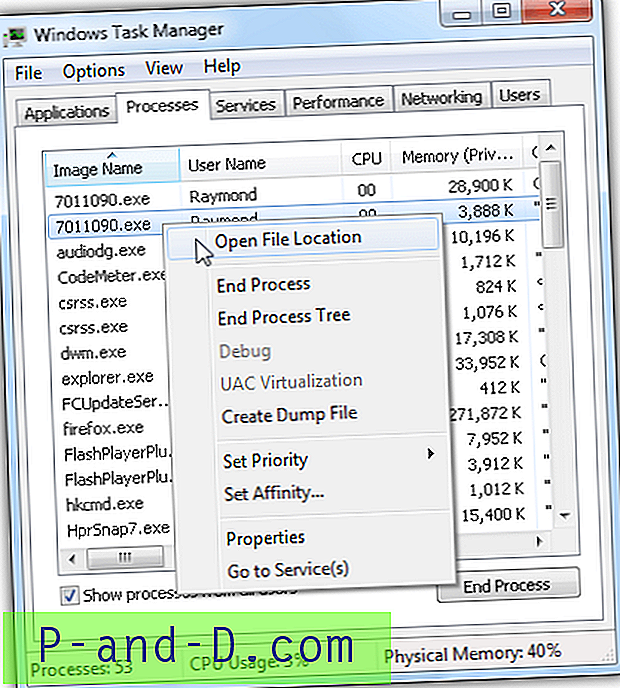
Deaktiver Kaspersky Virus Removal Tool Selvforsvar
Nu hvor du har det ekstraherede "bærbare" Kaspersky Virus Removal Tool på dit skrivebord, skal du deaktivere programmets selvforsvar, før du kan opdatere nogen af filerne, såsom virusdefinitionerne i den beskyttede mappe.
1. Gå til Desktop og åbn den 7-cifrede mappe, som du har kopieret. Se efter en 7-cifret eksekverbar fil med et Kaspersky-ikon, og kør den. Det skulle starte programmet Kaspersky Virus Removal Tool.
2. Accepter licensaftalen, og klik på Start- knappen i programmet.
3. Klik på ikonet Indstillinger øverst til højre i programmet, gå til Sikkerhedsniveau og fjern markeringen fra " Aktivér selvforsvar "
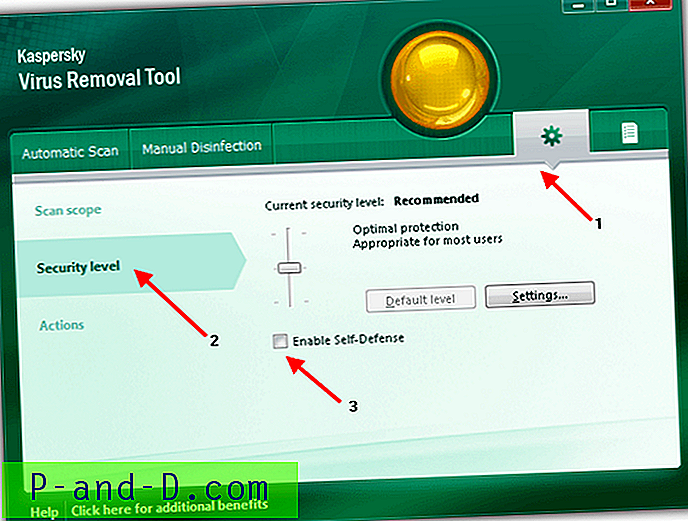
4. Luk Kaspersky Virus Removal Tool. Bemærk, at du kun behøver at gøre dette én gang. Når selvforsvaret er deaktiveret, forbliver det deaktiveret, indtil du manuelt tænder det igen.
Opdater Kaspersky Virus Removal Tool Antivirus Database
Kaspersky Virus Removal Tool-antivirusdatabase gemmes i mappen “baser”, og Kasperskys seneste officielle database findes på deres offentlige FTP, som er ftp://downloads1.kaspersky-labs.com/bases/av/kdb/i386/. Du kan blot downloade de ændrede filer fra FTP til basismappen for at holde antivirusdatabasen ajour, men der er over 1.700 filer, der skal følges, og hvis filerne ikke stemmer overens, får du let fejlmeddelelsen “ Databaser er ødelagt “.
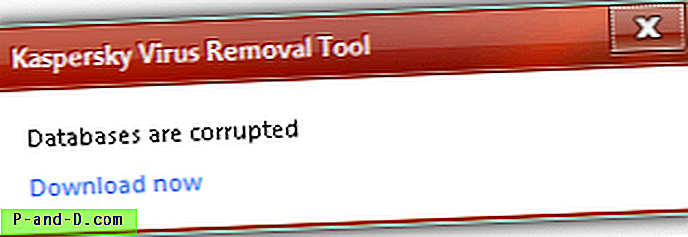
En nem måde at synkronisere den nyeste antivirusdatabase fra Kaspersky FTP til mappen med lokale baser er ved at bruge WinSCP, en gratis SFTP- og FTP-klient til Windows, der har mulighed for at synkronisere mellem eksterne og lokale mapper.
1. Download WinSCP fra det officielle websted, en bærbar version er også tilgængelig.
2. Kør WinSCP i login-vinduet, indtast følgende oplysninger nedenfor, og klik på Login.
Filprotokol: FTP
Kryptering: Ingen kryptering
Værtsnavn: downloads1.kaspersky-labs.com
Portnummer: 21
Anonym login-afkrydsningsfelt: Markeret (Dette udfylder automatisk brugernavn og adgangskodeboks)
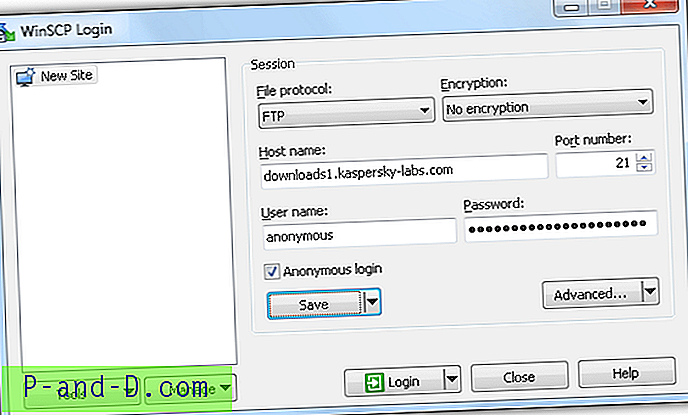
Du kan valgfrit klikke på knappen Gem for at gemme loginoplysningerne, så du nemt kan logge ind i fremtiden uden at udfylde oplysningerne.
3. Når du først er logget ind på Kaspersky FTP ved hjælp af WinSCP, skal du trykke på Ctrl + S for at starte synkroniseringsfunktionen.
4. Klik på knappen Gennemse, og vælg basismappen, der findes i biblioteket Kaspersky Virus Removal Tool.
5. For fjernkatalog skal du indtaste / bases / av / kdb / i386
6. Vælg " Lokal " for biblioteket for retning / mål.
7. Vælg " Synkroniser filer " til tilstand.
8. Vælg " Filstørrelse " for sammenligningskriterier.
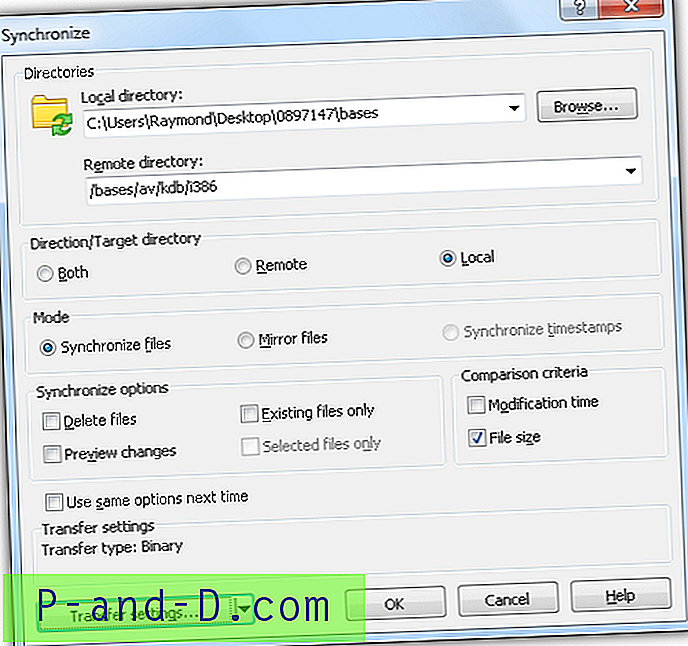
9. Klik på OK-knappen, og WinSCP begynder at sammenligne det lokale og eksterne bibliotek.

10. Når sammenligningen er færdig, vil WinSCP automatisk begynde at downloade de nødvendige opdaterede filer. Den første download kan tage længere tid at gennemføre og meget hurtigere med kun få minutter næste gang.
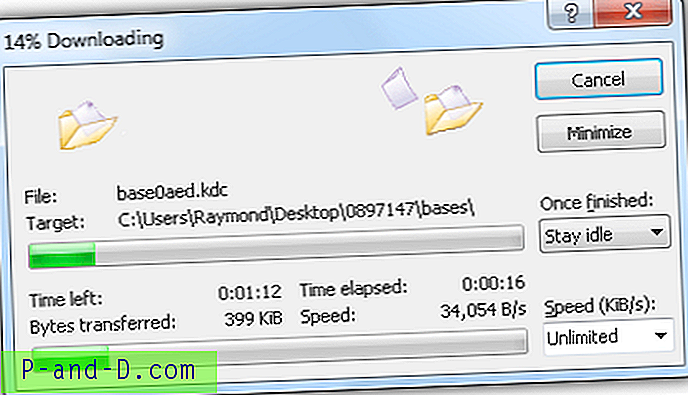
WinSCP husker de oplysninger, du har indtastet i synkroniseringsvinduet, hvilket gør det så meget lettere at opdatere Kaspersky Virus Removal Tool antivirus signaturdatabase med kun et par museklik.
Screenshotet nedenfor er en simpel test for at bevise, at metoden til at opdatere Kaspersky Virus Removal Tool-antivirussignatur, der deles ovenfor, fungerer.
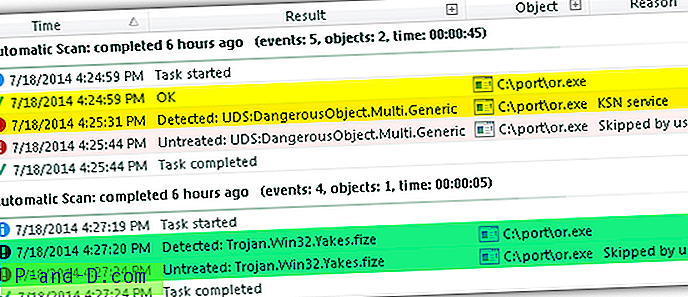
Det første automatiserede scanningsresultat, der er fremhævet i gult, viser, at malware-filen (eller.exe) registreres som OK ved antivirussignaturen, men den anden linje viser detekteret som UDS: DangerousObject.Multi.Generic by KSN service. KSN er faktisk Kasperskys skyscanner kaldet Kaspersky Security Network. Efter den første scanning opdaterede vi antivirussignaturen ved hjælp af ovenstående metode, kørte en scanning igen, og denne gang registrerede Kaspersky Virus Removal Tool øjeblikkeligt den samme malware (or.exe) som Trojan.Win32.Yakes.fize.





